Встановлення пам’яті в Mac Pro
Виконайте наведені нижче вказівки, щоб установити пам’ять у свій Mac Pro.
Пам’ять слід встановлювати відповідно до схем, нанесених на кришки DIMM, інакше Mac Pro може не запуститися. Детальнішу інформацію наведено в статті Служби підтримки Apple Встановлення та заміна пам’яті в Mac Pro.
Примітка. Якщо ви користуєтеся робочою станцією Mac Pro у вертикальному корпусі, перегляньте статтю Встановлення пам’яті в Mac Pro в посібнику «Основи Mac» для Mac Pro (вертикальний корпус).
Вимкніть Mac Pro, вибравши меню Apple
 > Вимкнути.
> Вимкнути.Дайте йому охолонути 5–10 хвилин, перш ніж торкатися внутрішніх компонентів, які можуть бути гарячими.
Від’єднайте всі кабелі, окрім шнура живлення, від Mac Pro.
Торкніться металевої поверхні ззовні Mac Pro, щоб розрядити статичну електрику.
Примітка. Завжди розряджайте статичний заряд, перш ніж торкатися компонентів або встановлювати їх у Mac Pro. Щоб уникнути накопичення статичного заряду, не ходіть кімнатою, поки не завершите встановлення пам’яті.
Від’єднайте шнур живлення.
Вийміть Mac Pro зі стелажа і поставте його рівно.
Поставте комп’ютер задньою панеллю донизу.
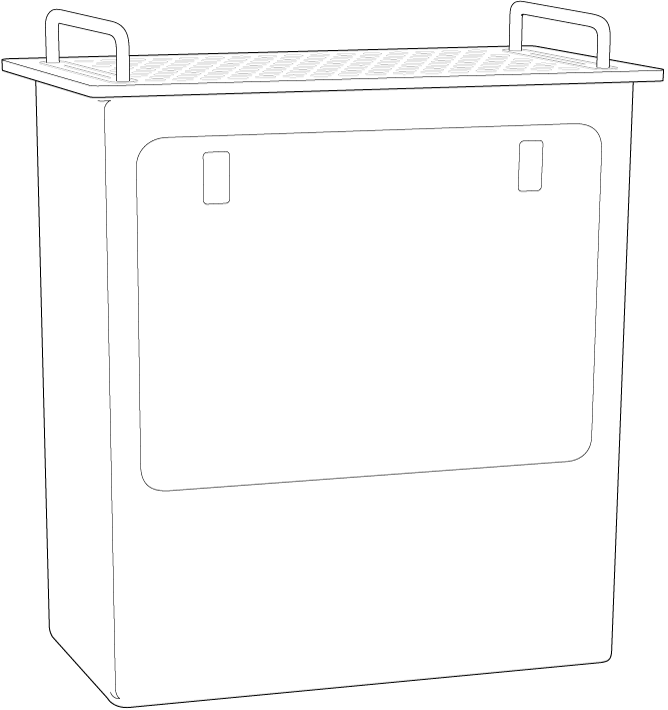
Потім потягніть за фіксатори вгорі, щоб зняти дверцята для доступу всередину.
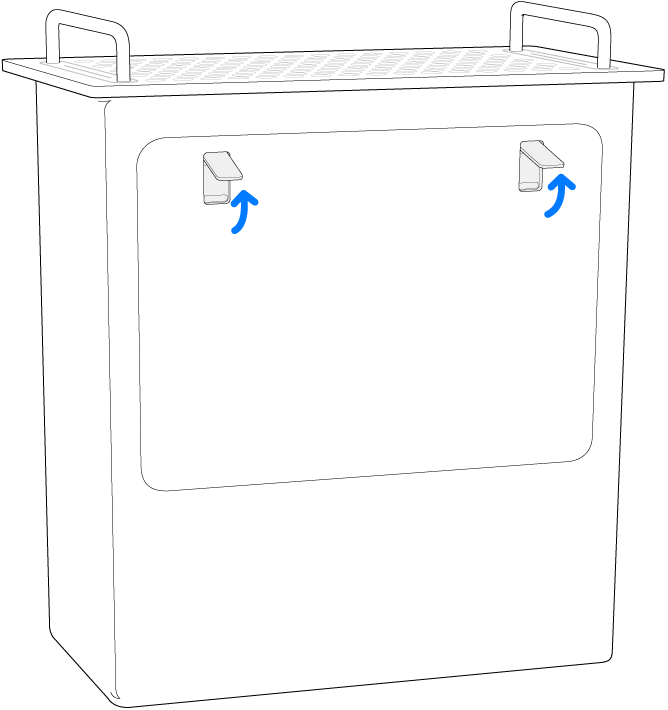
Посуньте перемикач кришки DIMM.
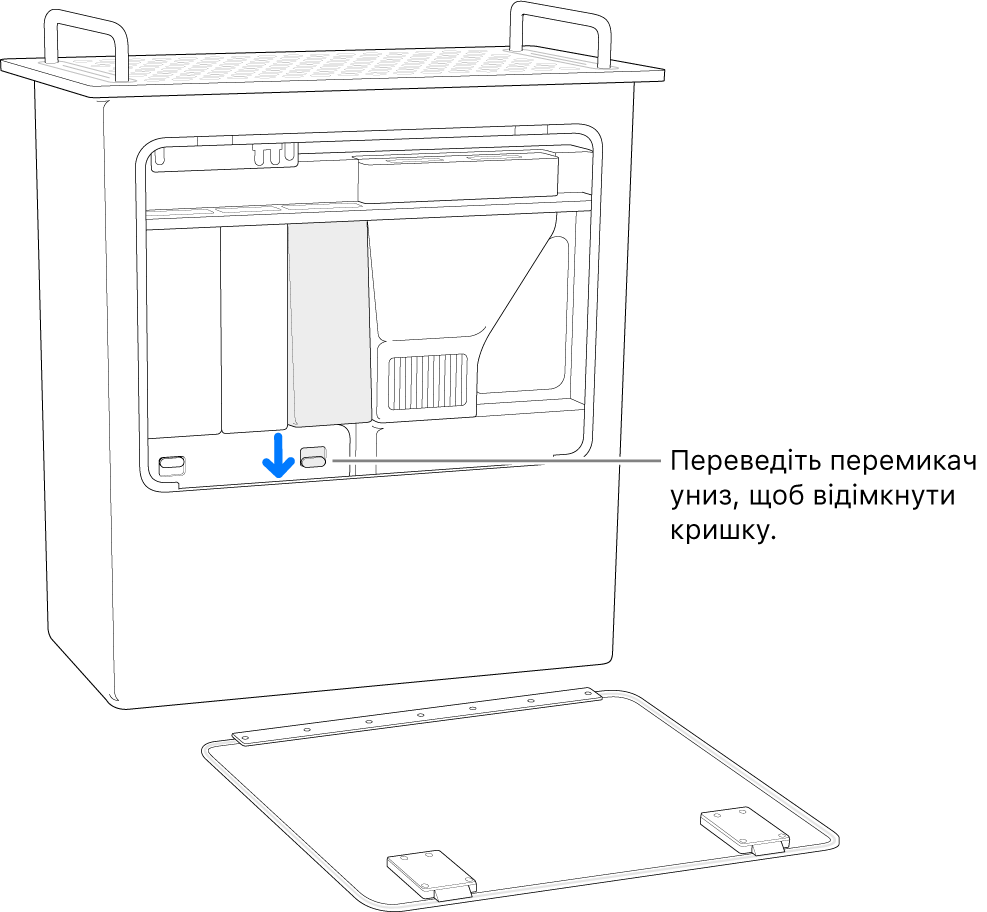
Зніміть кришки DIMM.
Вийміть новий модуль DIMM з антистатичного пакета та тримайте його за кути. Не торкайтеся золотавих контактів чи компонентів на поверхні DIMM.
Вставте модуль DIMM у роз’єм. Модуль DIMM вставлено, якщо виштовхувачі закриті.
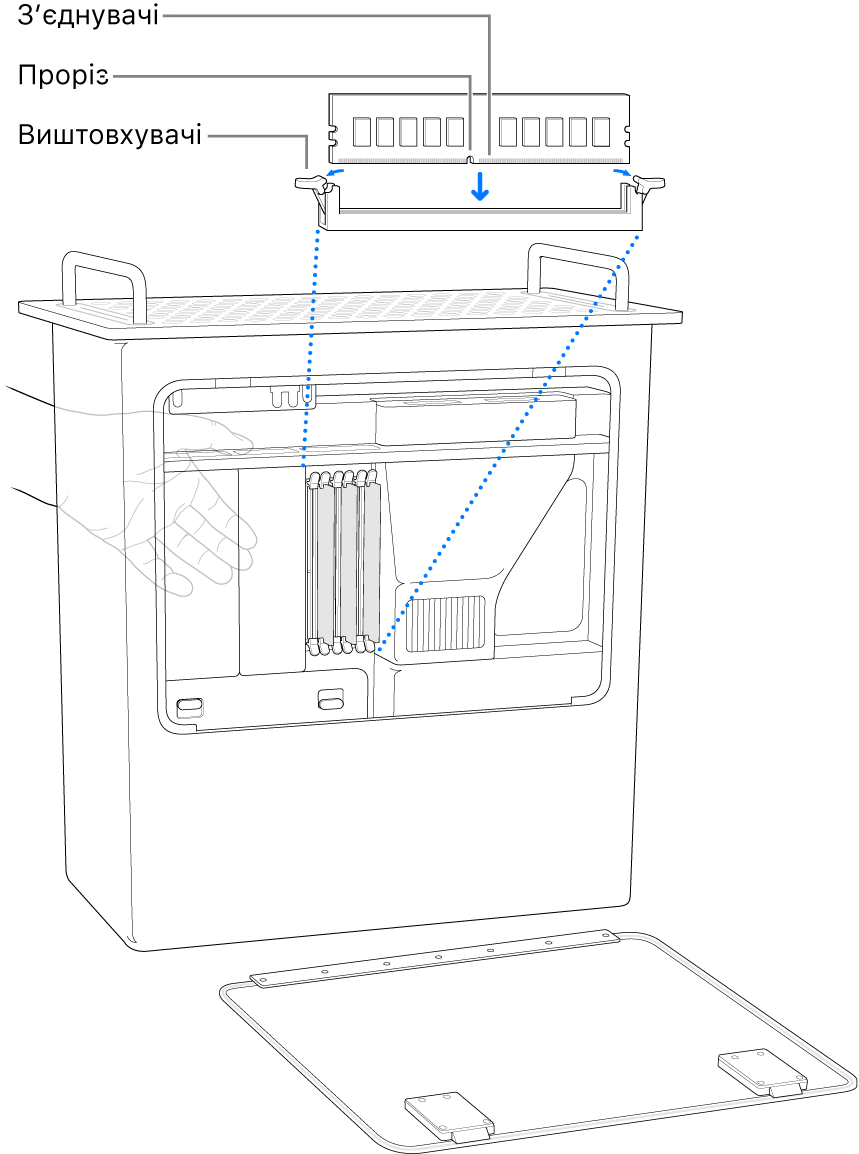
Установіть кришки модулів DIMM на місце; перемикач кришки DIMM замкнеться автоматично.
Примітка. Встановлюйте кришки модулів DIMM на місце, щоб не знизити продуктивність свого Mac Pro.
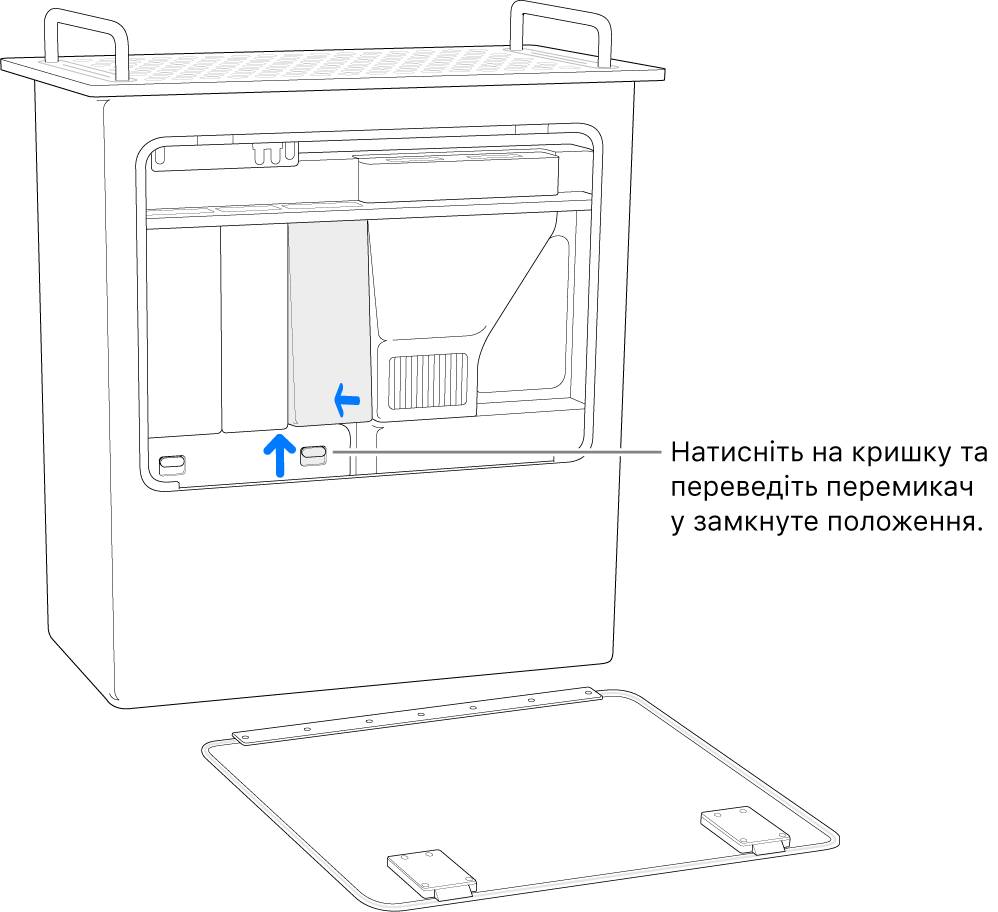
Установіть бічні дверцята на місце.
Установіть Mac Pro назад у стелаж.
Під’єднайте шнур живлення та всі інші кабелі до Mac Pro.